Har du köpt nya hörlurar , öronsnäckor eller en trådlös högtalare och vill ansluta dem till din Android-smartphone ? Oroa dig inte, det är väldigt enkelt! Följ bara stegen i parningsläget , vilket gör att du kan upprätta en trådlös anslutning mellan två Bluetooth-enheter . I den här artikeln förklarar vi hur du parar ihop en Bluetooth-enhet med en Android-smartphone på bara några minuter .
Vad är parningsläge?

Parningsläge är en funktion som gör att två Bluetooth-enheter kan känna igen och ansluta till varandra . Parningsläget aktiveras vanligtvis med en knapp eller strömbrytare på den Bluetooth-enhet du vill ansluta till din smartphone . När parningsläget är aktiverat avger Bluetooth-enheten en signal som kan detekteras av andra enheter i närheten.
Hur aktiverar jag parkopplingsläge på min Bluetooth-enhet?
För att aktivera parkopplingsläget på din Bluetooth-enhet måste du läsa bruksanvisningen som medföljde den. Proceduren kan variera beroende på modell och märke. Här är några exempel på hur du aktiverar parkopplingsläget på olika typer av Bluetooth-enheter:
- På trådlösa hörlurar eller öronsnäckor behöver du vanligtvis bara strömknappen eller Bluetooth-knappen i några sekunder tills en lampa blinkar eller ett pipljud hörs power supply

- På en trådlös högtalare måste du ofta trycka på en specifik knapp med Bluetooth-symbolen eller namnet " Pairing " tills högtalaren piper eller lampan ändrar färg.
- På en smartklocka behöver du vanligtvis gå till klockinställningarna och välja alternativet " Bluetooth " eller " Parkopplade enheter ", och sedan välja alternativet " Parkoppla en ny enhet " eller " Sök efter enheter ".
Hur aktiverar jag Bluetooth på min Android-smartphone?
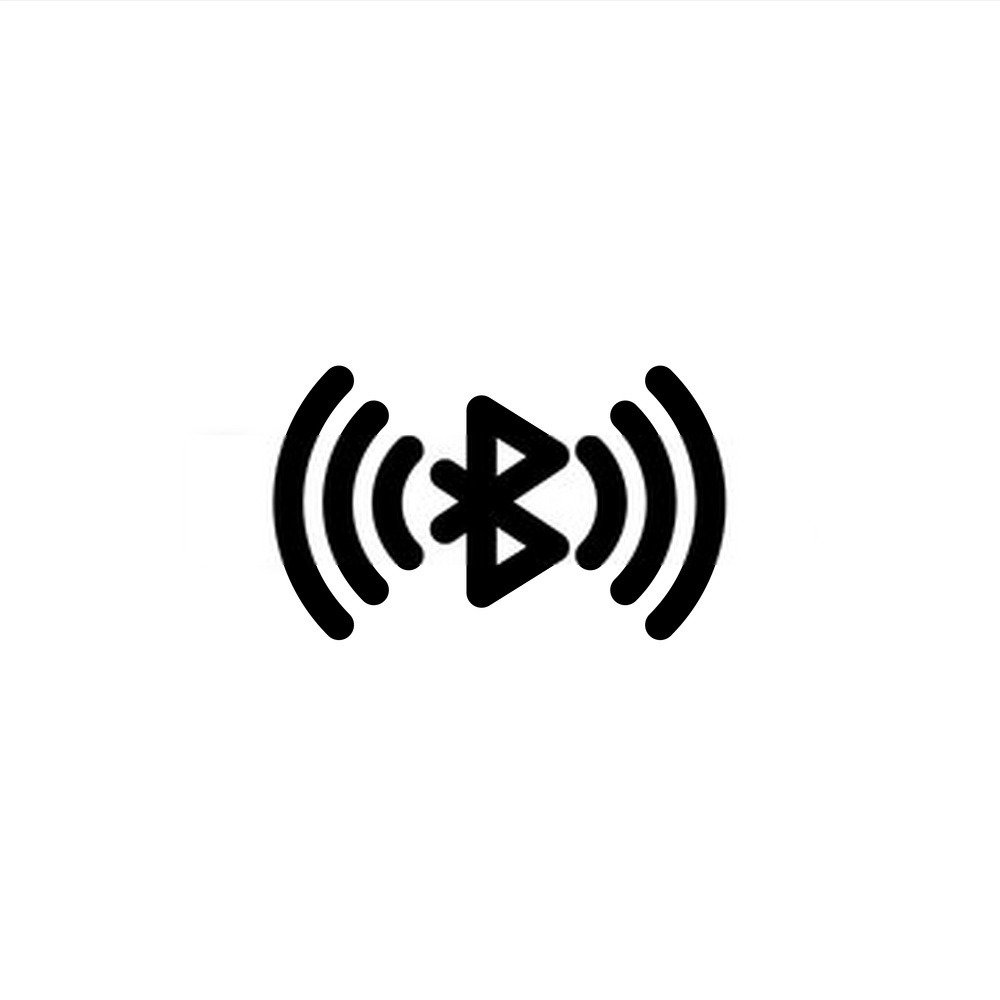
För att aktivera Bluetooth på din Android-smartphone måste du följa dessa steg:
- Svep nedåt från skärmens överkant för att visa aviseringspanelen.
- Tryck på Bluetooth-ikonen för att aktivera den. Om ikonen inte visas trycker du på pennikonen för att redigera genvägarna och lägga till Bluetooth.
- Håll fingret på Bluetooth-ikonen för att komma åt avancerade inställningar.
- Kontrollera att din smartphone är synlig för andra enheter genom att aktivera alternativet ” Telefonens synlighet ”.
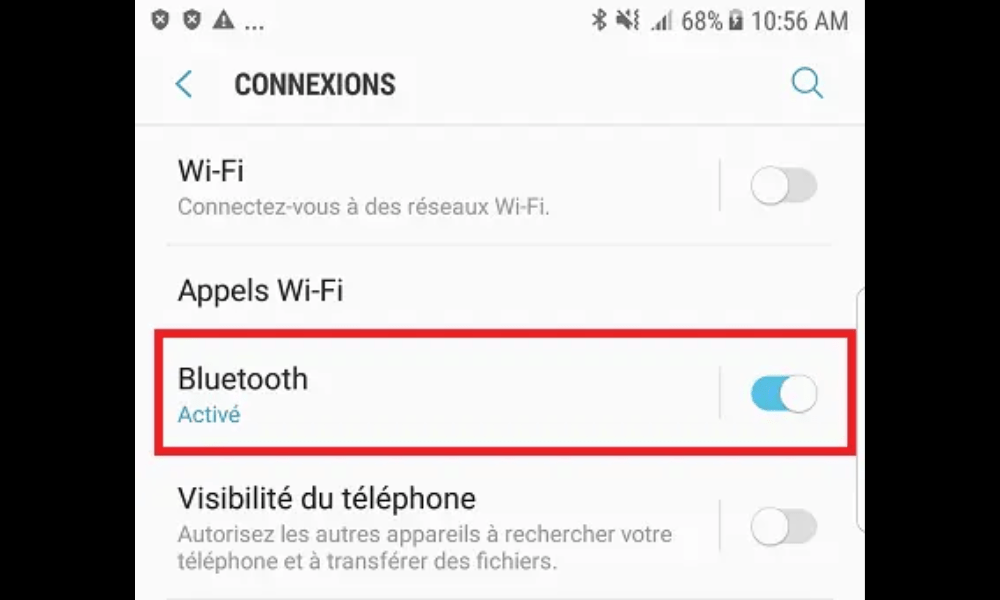
Hur parar jag ihop min Bluetooth-enhet med min Android-smartphone?
När du har aktiverat parkopplingsläget på din Bluetooth-enhet och Bluetooth på din Android-smartphone kan du fortsätta med parkopplingen genom att följa dessa steg:
- I din smartphones Bluetooth-inställningar bör du se en lista över tillgängliga enheter i närheten.
- Välj namnet på din Bluetooth-enhet från listan och tryck på den för att starta anslutningen.
- Om ett fönster visas med en PIN-kod eller åtkomstnyckel , kontrollera att den matchar den som visas på din Bluetooth-enhet och bekräfta parkopplingen genom att trycka på " OK " eller " Para ".
- Om inget fönster visas sker parkopplingen automatiskt utan PIN-kod.
- När parkopplingen är lyckad bör du se statusen för din Bluetooth-enhet ändras från " Tillgänglig " till " Ansluten " i din smartphones Bluetooth-inställningar.
- Nu kan du njuta av din Bluetooth-enhet med din Android-smartphone !
Hur kopplar jag bort eller tar bort parkopplingen mellan min Bluetooth-enhet och min Android-smartphone?
Om du vill koppla bort eller ta bort parkopplingen mellan din Bluetooth-enhet och din Android-smartphone kan du göra det på två sätt:
- För att tillfälligt koppla bort din Bluetooth-enhet , stäng helt enkelt av den eller flytta den utom räckhåll för din smartphone. Du kan enkelt återansluta den genom att slå på den igen eller flytta den närmare din smartphone.
- För att permanent koppla bort din Bluetooth-enhet , gå till din smartphones Bluetooth-inställningar, tryck på enhetens namn och tryck sedan på kugghjulsikonen. Tryck sedan på alternativet " Glöm " eller " Ta bort parkoppling " för att ta bort enheten från listan över parkopplade enheter.
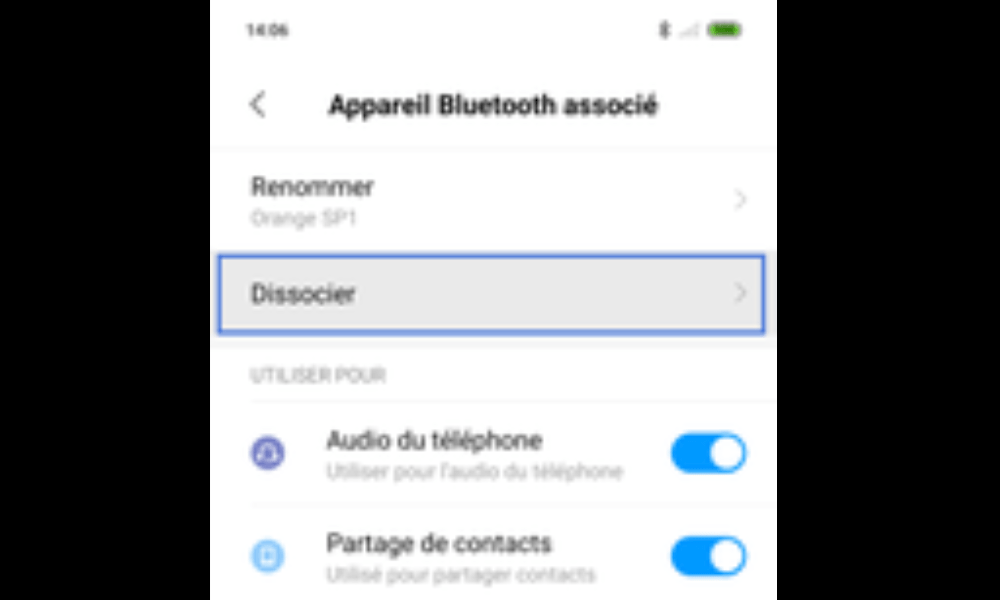
Vanliga frågor
Här är några vanliga frågor om parkopplingsläge och Bluetooth:
Hur vet jag om min enhet är kompatibel med Bluetooth?
För att ta reda på om din enhet är Bluetooth-kompatibel , kontrollera Bluetooth-logotypen eller se om den nämns i användarmanualen. Du kan också se listan över Bluetooth-certifierade enheter på den officiella webbplatsen: https://www.bluetooth.com/bluetooth-products/. Om din enhet är kompatibel kan du välja Bluetooth-hörlurar som passar dina behov och preferenser. För att göra detta bör du överväga urvalskriterierna för dina Bluetooth-hörlurar , såsom ljudkvalitet, batteritid , komfort, design, ytterligare funktioner etc.
Hur löser man problem med Bluetooth-anslutning?
Om du har problem med Bluetooth-anslutningen kan du prova följande lösningar:
- Kontrollera att Bluetooth är aktiverat på båda enheterna
- flytta enheterna närmare varandra, starta om enheterna,
- uppdatera enhetens programvara,
- ta bort parkopplingen och para ihop enheterna igen.
Dessa lösningar kan hjälpa dig att åtgärda problemet med anslutningen av JBL Bluetooth-hörlurar i Windows 10, ett vanligt Bluetooth-fel. Om ingen av dessa lösningar fungerar kan du kontakta JBL eller Microsofts kundsupport för hjälp.
Hur man förbättrar Bluetooth-ljudkvaliteten
För att förbättra Bluetooth-ljudkvaliteten kan du kontrollera att enhetens batteri är tillräckligt laddat, undvika störningar från andra trådlösa enheter, välja en lämplig ljudkodek i Bluetooth-inställningarna och använda en ljudequalizer på din smartphone eller musikapp.
Hur delar man en mobilanslutning via Bluetooth?
För att dela en mobilanslutning via Bluetooth måste du aktivera internetdelning på din Android-smartphone genom att gå till Inställningar, sedan till " Nätverk och internet " och sedan till alternativet " Mobil hotspot och internetdelning ". Aktivera sedan Bluetooth-internetdelning och para ihop din smartphone med den enhet du vill dela anslutningen med.
Hur överför man filer via Bluetooth?
För att överföra filer via Bluetooth måste du para ihop de två enheterna och sedan öppna appen som innehåller de filer du vill skicka (till exempel galleriet för foton eller filhanteraren för dokument). Välj sedan de filer du vill skicka och tryck på delningsikonen. Välj alternativet " Bluetooth " och välj mottagarenheten. Godkänn överföringsbegäran på den andra enheten och vänta tills överföringen är klar.




